Android 10: Jak změnit název zařízení

Začněte znovu a dejte svému zařízení Android nové jméno. Ve třech jednoduchých krocích může mít vaše zařízení Android jiné jméno.
Nemůžete se nezeptat a požádat o heslo WiFi pokaždé, když navštívíte přítele nebo člena rodiny. Není to jako, že budete stahovat obsah v 8K nebo tak něco, že? Po chvíli nemusí být WiFi připojení nutné nebo heslo již není platné. Pokud chcete mít pouze funkční hesla WiFi, zde je návod, jak vymazat ta, která již nepotřebujete.
Snažíte se ušetřit co nejvíce mobilních dat. Pokaždé, když navštívíte přítele, zeptáte se, zda se můžete připojit k jeho WiFi. Máte tak více možností, jak mít do konce měsíce dostatek mobilních dat. Z nějakého důvodu však toto připojení WiFi nechcete nadále používat. Možná se cítíte trochu provinile nebo jste upgradovali svůj plán.
Chcete-li zapomenout na připojení WiFi, přejeďte prstem dolů z horní části displeje a dlouze stiskněte ikonu WiFi. Pokud s tím máte potíže, můžete otevřít aplikaci Nastavení a přejít na Síť a internet.
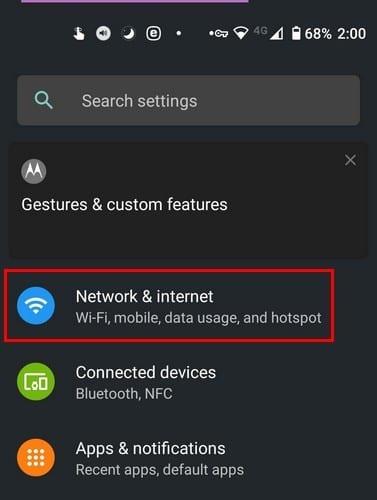
Klepněte na možnost WiFi a poté na připojení WiFi, které chcete zapomenout. Pokud vám fungovalo dlouhé stisknutí ikony WiFi, měli byste být automaticky v nastavení WiFi.
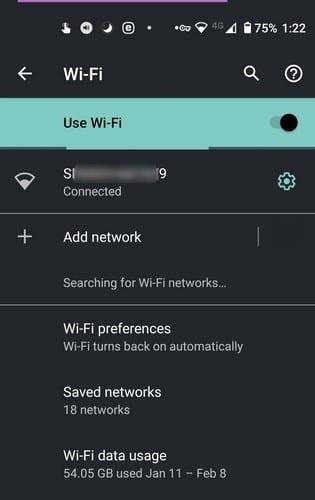
Dlouze stiskněte na síti, kterou chcete vymazat, a objeví se nové okno. V tomto okně byste měli vidět možnost zapomenout na síť.
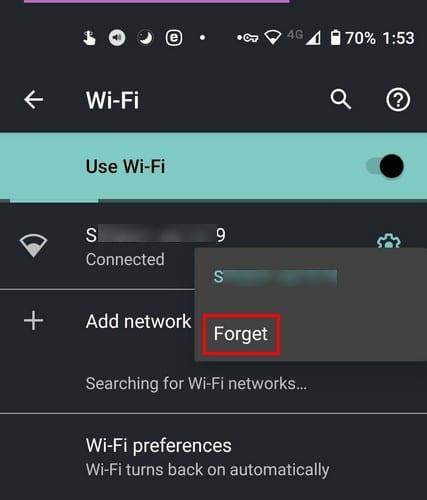
Pokud jste se zbavili té jedné WiFi sítě a chcete přidat další.
Nyní, když jste se této sítě zbavili, je čas přidat tu, na které vám záleží. Doufejme, že jste stále na WiFi síti. Pokud ano, můžete přidat síť WiFi klepnutím na možnost Přidat síť.
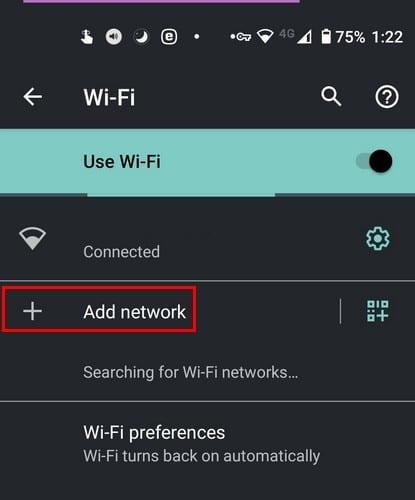
S touto možností budete muset zadat informace ručně. Například budete muset zadat informace, jako je název sítě a heslo. Ale je tu jednodušší způsob. Napravo od možnosti Přidat síť uvidíte ikonu čárového kódu. Klepnutím na ikonu naskenujete čárový kód, který vám poskytne informace pro přístup k dané síti.
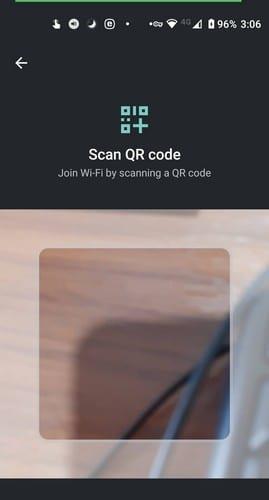
Po chvíli byste se divili, ke kolika WiFi sítím jste připojeni. Chcete-li zjistit, kterých sítí jste součástí, přejděte do Nastavení > Síť a internet > WiFi > Uložené sítě.
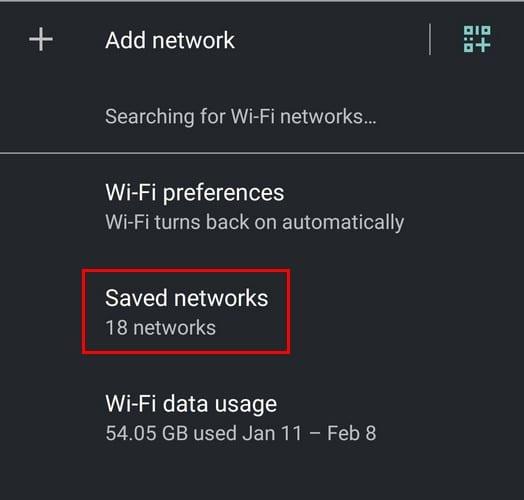
Než přistoupíte k této možnosti, můžete se podívat, kolik sítí WiFi jste uložili. Jak vidíte, mám uloženo celkem 18 sítí; některá spojení je třeba vymazat. Když uvidíte seznam uložených WiFi sítí, dlouhým stisknutím vám nedovolí síť zapomenout. Klepněte na síť, kterou chcete zapomenout, a klepněte na možnost Zapomenout, která bude první vlevo. Možnost Uložené sítě vám zobrazí tři možnosti: Zapomenout, Připojit a Sdílet.
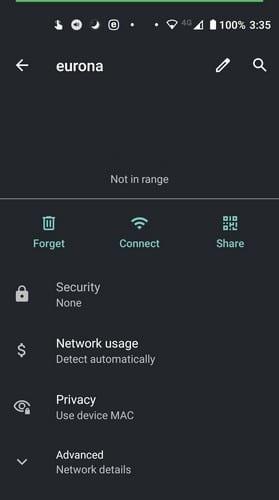
Chcete-li věci dokončit, klepněte na možnost zapomenout a můžete jít. S těmi nechtěnými WiFi sítěmi se můžete konečně rozloučit.
Někdy chcete zachránit co nejvíce WiFi sítí pro případ, že byste se do této oblasti někdy vrátili. Ale někdy se věci mohou trochu vymknout kontrole a máte jich příliš mnoho. Kolik WiFi sítí musíte odstranit? Podělte se o své myšlenky v komentářích níže.
Začněte znovu a dejte svému zařízení Android nové jméno. Ve třech jednoduchých krocích může mít vaše zařízení Android jiné jméno.
Zde je návod, jak můžete nabídnout sdílené nabídce Android více možností pro uspořádání aplikací zdarma.
Zhasnutí obrazovky telefonu během hovorů je zamýšlené chování, které má zabránit náhodnému stisknutí jakéhokoli tlačítka.
Změňte rychlost libovolného videa na Androidu zdarma pomocí této užitečné aplikace. Přidejte do stejného videa efekt zpomaleného i rychlého převíjení vpřed.
Dejte svému videu rychlost, kterou potřebuje, pomocí těchto bezplatných aplikací pro Android. Vyberte si z pěti aplikací pro úpravu videa.
Posledních pár let nebylo k Motorole příliš laskavé. Nejen, že byly neutralizovány ve vyšší části spektra, ale také čelí tvrdé konkurenci ve středním pásmu…
Co uděláte, když Android nepřijme váš PIN nebo gesto, ačkoli víte, že používáte správný kód? Použijte tuto příručku.
Použijte možnost spořiče obrazovky Motorolas a vyhněte se nutnosti instalovat další aplikaci do zařízení Android.
Dejte svému obrázku pozadí, které si zaslouží, změnou pozadí pomocí jedné z těchto bezplatných aplikací pro Android.
Podívejte se, jak můžete změnit svůj výchozí prohlížeč na různých zařízeních Android pomocí tohoto kurzu.
Podívejte se, jak můžete novým a již nainstalovaným aplikacím udělit dočasné oprávnění pro vaše zařízení Android.
Vyhněte se automatické opravě a automatické změně slov přidáním slov do slovníku. Zde jsou kroky, které je třeba dodržet.
Je váš Android pomalý? Zde je návod, jak zjistit, co zabírá tolik místa a jak se toho zbavit.
Používejte nejlepší možný prohlížeč souborů Android zdarma. Zde jsou některé, které by se vám mohly líbit.
Bavte se se svými obrázky a proměňte je v zábavné karikatury pomocí těchto bezplatných aplikací pro Android.
Náhodné smazání fotografií z telefonu může být nepříjemné. Nejen, že to znamená, že byste mohli přijít o cennou vzpomínku (nebo oblíbené selfie v koupelně
Zjistěte, co je režim Letadlo a jak jej zapnout pro Windows, Android a iPadOS.
Zjistěte, jak snadné je odstranit síť WiFi ze zařízení Android.
Čtete rádi v noci? Vyzkoušejte jeden z těchto filtrů modrého světla, které vám pomohou chránit váš zrak.
Vyzkoušejte tyto užitečné tipy, když mikrofon na vašem zařízení Android nefunguje. Jednoduché a snadno sledovatelné tipy.
Po rootnutí telefonu s Androidem máte plný přístup k systému a můžete spouštět mnoho typů aplikací, které vyžadují root přístup.
Tlačítka na vašem telefonu s Androidem neslouží jen k nastavení hlasitosti nebo probuzení obrazovky. S několika jednoduchými úpravami se z nich mohou stát zkratky pro rychlé pořízení fotografie, přeskakování skladeb, spouštění aplikací nebo dokonce aktivaci nouzových funkcí.
Pokud jste si v práci nechali notebook a musíte poslat šéfovi naléhavou zprávu, co byste měli dělat? Použijte svůj chytrý telefon. Ještě sofistikovanější je proměnit telefon v počítač pro snazší multitasking.
Android 16 má widgety pro zamykací obrazovku, které vám umožňují měnit zamykací obrazovku dle libosti, díky čemuž je zamykací obrazovka mnohem užitečnější.
Režim Obraz v obraze v systému Android vám pomůže zmenšit video a sledovat ho v režimu obraz v obraze, takže video budete moci sledovat v jiném rozhraní, abyste mohli dělat i jiné věci.
Úprava videí na Androidu bude snadná díky nejlepším aplikacím a softwaru pro úpravu videa, které uvádíme v tomto článku. Ujistěte se, že budete mít krásné, kouzelné a elegantní fotografie, které můžete sdílet s přáteli na Facebooku nebo Instagramu.
Android Debug Bridge (ADB) je výkonný a všestranný nástroj, který vám umožňuje dělat mnoho věcí, jako je vyhledávání protokolů, instalace a odinstalace aplikací, přenos souborů, rootování a flashování vlastních ROM, vytváření záloh zařízení.
S aplikacemi s automatickým klikáním. Při hraní her, používání aplikací nebo úkolů dostupných na zařízení nebudete muset dělat mnoho.
I když neexistuje žádné magické řešení, malé změny ve způsobu nabíjení, používání a skladování zařízení mohou výrazně zpomalit opotřebení baterie.
Telefon, který si mnoho lidí v současnosti oblíbilo, je OnePlus 13, protože kromě špičkového hardwaru disponuje také funkcí, která existuje již desítky let: infračerveným senzorem (IR Blaster).



























